拾取
拾取 指代推断用户点击或触碰了哪个对象的过程。有很多方式实现拾取,但是,每一种都有相应的成本,使用时需有所取舍。下面是最常用的两种方式:
射线追踪法(raycasting)很可能是最常用的方法,其基本原理是:从鼠标处发射一条射线,穿透场景的视椎体,通过计算,找出视锥体中哪些对象与射线相交。
首先,获取鼠标的屏幕坐标.其次,对其应用摄像机的投影和方向的矩阵变换,得到其在世界空间的坐标。然后,计算出一条射线,从视锥体的近端平面射向远端平面。再然后,对于场景中每一个对象的每一个三角,检查其是否与射线相交。假设你的场景中有1000个对象,每个对象有1000个三角,那么就需要检查一百万个三角。
对此,可以做一些优化,先检查对象的包围球或包围盒是否与射线相交,包围球或包围盒是指包含整个对象的球体或者立方体,如果射线未相交,就不需要检查组成该对象的三角们了。
THREE.js 提供了 RayCaster 类来做这些事情。
接下来,让我们先创建一个包含100个对象的场景,然后试着去拾取这些对象。可以从样例threejs-响应式开始。
改动一些代码 使摄像机成为一个对象的子元素,旋转这个对象时,摄像机会像绑定在自拍杆上一样,在场景中游弋。
*const fov = 60;
const aspect = 2; // 画布默认纵横比为2
const near = 0.1;
*const far = 200;
const camera = new THREE.PerspectiveCamera(fov, aspect, near, far);
*camera.position.z = 30;
const scene = new THREE.Scene();
+scene.background = new THREE.Color('white');
+// 把摄像机放到自拍杆上 (把它添加为一个对象的子元素)
+// 如此,我们就能通过旋转自拍杆,来移动摄像机
+const cameraPole = new THREE.Object3D();
+scene.add(cameraPole);
+cameraPole.add(camera);
在 render 函数中旋转摄像机端点。
cameraPole.rotation.y = time * .1;
把光源也绑定到摄像机上,这样光源就会随着摄像机移动。
-scene.add(light); +camera.add(light);
生成100个立方体,每个立方体的颜色,位置,朝向,缩放都随机。
const boxWidth = 1;
const boxHeight = 1;
const boxDepth = 1;
const geometry = new THREE.BoxGeometry(boxWidth, boxHeight, boxDepth);
function rand(min, max) {
if (max === undefined) {
max = min;
min = 0;
}
return min + (max - min) * Math.random();
}
function randomColor() {
return `hsl(${rand(360) | 0}, ${rand(50, 100) | 0}%, 50%)`;
}
const numObjects = 100;
for (let i = 0; i < numObjects; ++i) {
const material = new THREE.MeshPhongMaterial({
color: randomColor(),
});
const cube = new THREE.Mesh(geometry, material);
scene.add(cube);
cube.position.set(rand(-20, 20), rand(-20, 20), rand(-20, 20));
cube.rotation.set(rand(Math.PI), rand(Math.PI), 0);
cube.scale.set(rand(3, 6), rand(3, 6), rand(3, 6));
}
最后,让我们来完成拾取功能。 写一个简单的类来管理拾取操作
class PickHelper {
constructor() {
this.raycaster = new THREE.Raycaster();
this.pickedObject = null;
this.pickedObjectSavedColor = 0;
}
pick(normalizedPosition, scene, camera, time) {
// 恢复上一个被拾取对象的颜色
if (this.pickedObject) {
this.pickedObject.material.emissive.setHex(this.pickedObjectSavedColor);
this.pickedObject = undefined;
}
// 发出射线
this.raycaster.setFromCamera(normalizedPosition, camera);
// 获取与射线相交的对象
const intersectedObjects = this.raycaster.intersectObjects(scene.children);
if (intersectedObjects.length) {
// 找到第一个对象,它是离鼠标最近的对象
this.pickedObject = intersectedObjects[0].object;
// 保存它的颜色
this.pickedObjectSavedColor = this.pickedObject.material.emissive.getHex();
// 设置它的发光为 黄色/红色闪烁
this.pickedObject.material.emissive.setHex((time * 8) % 2 > 1 ? 0xFFFF00 : 0xFF0000);
}
}
}
可以看到,我们创建了一个 RayCaster 实例,调用该实例的 pick 方法可以在场景中发出一条射线。如果,射线有撞击到场景中的物体,修改撞击到的第一个物体的颜色。
当然,也可以在用户点击鼠标时,调用这个方法,这恐怕是最常见的应用场景。但是,在本范例中,不管在鼠标下方是什么,在每一帧中都会进行拾取操作,为此,需要跟踪鼠标的位置。
const pickPosition = {x: 0, y: 0};
clearPickPosition();
...
function getCanvasRelativePosition(event) {
const rect = canvas.getBoundingClientRect();
return {
x: (event.clientX - rect.left) * canvas.width / rect.width,
y: (event.clientY - rect.top ) * canvas.height / rect.height,
};
}
function setPickPosition(event) {
const pos = getCanvasRelativePosition(event);
pickPosition.x = (pos.x / canvas.width ) * 2 - 1;
pickPosition.y = (pos.y / canvas.height) * -2 + 1; // note we flip Y
}
function clearPickPosition() {
// 对于触屏,不像鼠标总是能有一个位置坐标,
// 如果用户不在触摸屏幕,我们希望停止拾取操作。
// 因此,我们选取一个特别的值,表明什么都没选中
pickPosition.x = -100000;
pickPosition.y = -100000;
}
window.addEventListener('mousemove', setPickPosition);
window.addEventListener('mouseout', clearPickPosition);
window.addEventListener('mouseleave', clearPickPosition);
需要注意的是,我们记录了归一化的鼠标位置。无论画布的尺寸,我们需要一个从左到右,落入区间(-1,1)的值,类似的,也需要一个从下到上,落入区间(-1,1)的值。
完成以后,我们再添加对移动端的支持:
window.addEventListener('touchstart', (event) => {
// 阻止窗口滚动行为
event.preventDefault();
setPickPosition(event.touches[0]);
}, {passive: false});
window.addEventListener('touchmove', (event) => {
setPickPosition(event.touches[0]);
});
window.addEventListener('touchend', clearPickPosition);
最终,在 render 方法中,我们调用了 PickHelper 的 pick 方法
+const pickHelper = new PickHelper();
function render(time) {
time *= 0.001; //将毫秒单位转换为秒单位;
...
+ pickHelper.pick(pickPosition, scene, camera, time);
renderer.render(scene, camera);
...
这是最终结果
这种方式看起来效果不错,而且能处理很多用户场景,但是也存在几个问题:
- 这是基于CPU运算的
Javascript遍历每一个对象,检查其包围盒或包围球是否与射线相交,如果相交,它必须遍历组成该对象的每一个三角,检查它们是否与射线相交。
好处是,JavaScript能够很容易计算出射线在哪里与三角相交,并为我们提供相关数据。举个例子,如果你想要在相交的位置放置一个标记。
缺点是,CPU要做大量的工作,当你的对象由大量的三角组成时,这个过程会有些慢。 - 它无法处理一些奇怪的着色器或者位移 如果,你有一个变形或者拟态几何形状的着色器,Javascript无法理解这个变形,它会给出错误的答案。举例:据我所知,你不能对有皮肤的对象使用这种方式。
- 无法处理透明的孔洞
举个例子,为立方体应用这个纹理
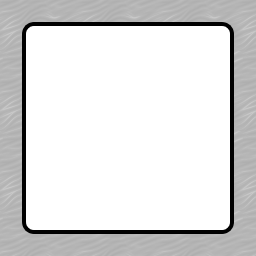
改动代码如下:
+const loader = new THREE.TextureLoader();
+const texture = loader.load('resources/images/frame.png');
const numObjects = 100;
for (let i = 0; i < numObjects; ++i) {
const material = new THREE.MeshPhongMaterial({
color: randomColor(),
+map: texture,
+transparent: true,
+side: THREE.DoubleSide,
+alphaTest: 0.1,
});
const cube = new THREE.Mesh(geometry, material);
scene.add(cube);
...
运行后,你就能看到问题所在。
试着透过盒子拾取一些物体,但是你无法做到
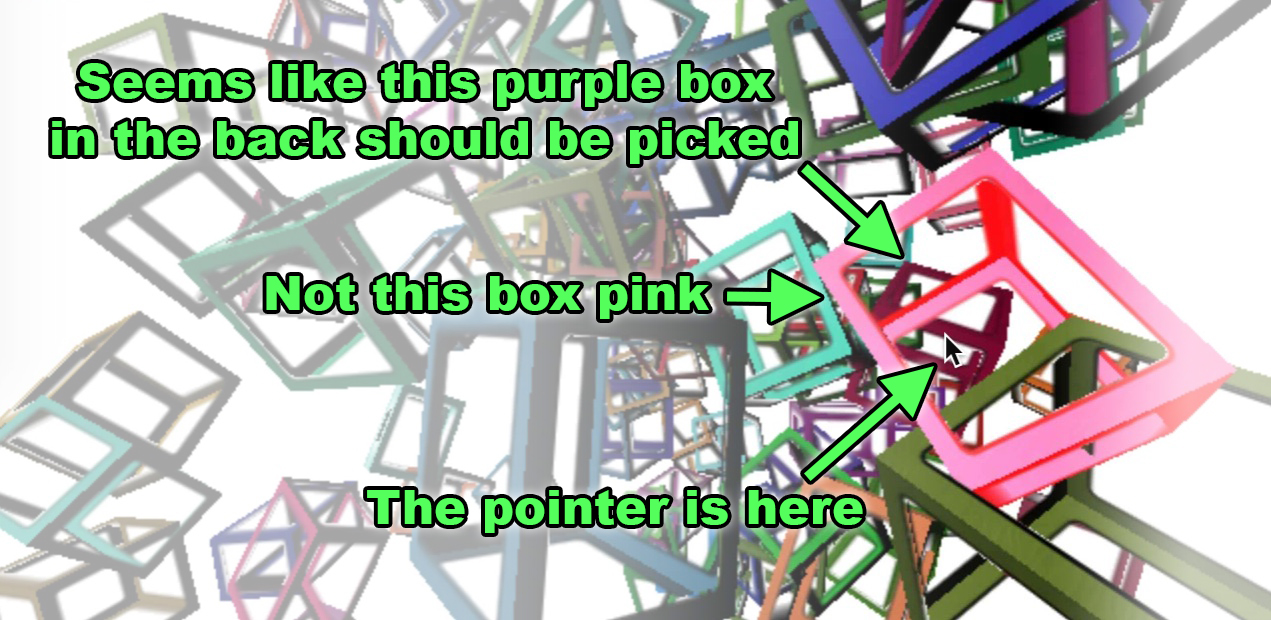
这是因为 JavaScript 无法通过简单的查看纹理和材质,就推测出你的对象是否存在一部分是透明的或者不透明。
对于这些问题的解决方案,就是使用基于GPU的拾取方法。可惜,该方法概念上简单,但是相比于射线追踪法,用起来就复杂了。
为了完成GPU拾取,对每一个对象使用唯一的颜色进行离屏渲染。然后,检查鼠标位置关联的像素的颜色。这个颜色就能告诉我们哪个对象被选中。
这能解决上面的问题2,3。至于问题1的速度问题,这取决于业务场景。每个对象会被绘制两次,一次用于观看,一次用于拾取。也许存在开脑洞的解决方案,可以只绘制一次就完成查看和拾取,此处我们不会尝试。
但是有一件事值得去做,因为拾取时我们只需读取1px,所以我们可以设置摄像机,只绘制1px,通过 PerspectiveCamera.setViewOffset 方法,可以告诉THREE.js 计算出一个摄像机 只呈现一个大矩形的一个很小的部分。这应该能节省一些运行时间。
此时,要在THREE.js中实现这种拾取方式,需要创建两个场景。一个使用正常的网格对象填充。另外一个使用“拾取材质”的网格对象填充。
因此,首先创建第二个场景,并将其清理为黑色背景。
const scene = new THREE.Scene();
scene.background = new THREE.Color('white');
const pickingScene = new THREE.Scene();
pickingScene.background = new THREE.Color(0);
然后,对于在主场景中的每一个立方体,在 pickingScene 中,在同样的位置,创建一个与原立方体相似的,相关联的“可拾取立方体”,用对象的id生成颜色值,去设置对象的材质。
const idToObject = {};
+const numObjects = 100;
for (let i = 0; i < numObjects; ++i) {
+ const id = i + 1;
const material = new THREE.MeshPhongMaterial({
color: randomColor(),
map: texture,
transparent: true,
side: THREE.DoubleSide,
alphaTest: 0.1,
});
const cube = new THREE.Mesh(geometry, material);
scene.add(cube);
+ idToObject[id] = cube;
cube.position.set(rand(-20, 20), rand(-20, 20), rand(-20, 20));
cube.rotation.set(rand(Math.PI), rand(Math.PI), 0);
cube.scale.set(rand(3, 6), rand(3, 6), rand(3, 6));
+ const pickingMaterial = new THREE.MeshPhongMaterial({
+ emissive: new THREE.Color().setHex(id, THREE.NoColorSpace),
+ color: new THREE.Color(0, 0, 0),
+ specular: new THREE.Color(0, 0, 0),
+ map: texture,
+ transparent: true,
+ side: THREE.DoubleSide,
+ alphaTest: 0.5,
+ blending: THREE.NoBlending,
+ });
+ const pickingCube = new THREE.Mesh(geometry, pickingMaterial);
+ pickingScene.add(pickingCube);
+ pickingCube.position.copy(cube.position);
+ pickingCube.rotation.copy(cube.rotation);
+ pickingCube.scale.copy(cube.scale);
}
注意到,此时,我们利用 MeshPhongMaterial 创建材质,使用id生成颜色,设置到它的emissive属性,color 和 specular属性设置为0,设置 alphaTest 属性,只渲染纹理的alpha值大于该属性值的部分,还需要将blending 设置为 NoBlending,这样alpha通道不会作用到id生成色
注意到,利用 MeshPhongMaterial 可能并不是最优的解决方案,因为,在绘制拾取场景时,仍然需要计算所有的光线,尽管我们不需要这些计算。一个更优的方案是使用自定义的着色器,只为纹理alpha值大于 alphaTest 属性值的部分,输出id生成色
由于我们是从像素点拾取,而不是射线追踪,只需将代码修改为使用像素拾取方式,获取拾取位置。
function setPickPosition(event) {
const pos = getCanvasRelativePosition(event);
- pickPosition.x = (pos.x / canvas.clientWidth ) * 2 - 1;
- pickPosition.y = (pos.y / canvas.clientHeight) * -2 + 1; // 注意,翻转了y轴
+ pickPosition.x = pos.x;
+ pickPosition.y = pos.y;
}
首先,我们将 PickHelper 修改为 GPUPickHelper。这里使用了 WebGLRenderTarget,如同我们在 多个渲染目标中介绍的一样,此处,我们的渲染目标只有1像素的尺寸,1×1。
-class PickHelper {
+class GPUPickHelper {
constructor() {
- this.raycaster = new THREE.Raycaster();
+ // 创建一个1px的渲染目标
+ this.pickingTexture = new THREE.WebGLRenderTarget(1, 1);
+ this.pixelBuffer = new Uint8Array(4);
this.pickedObject = null;
this.pickedObjectSavedColor = 0;
}
pick(cssPosition, scene, camera, time) {
+ const {pickingTexture, pixelBuffer} = this;
// 如果已经存在拾取的对象,将其颜色恢复
if (this.pickedObject) {
this.pickedObject.material.emissive.setHex(this.pickedObjectSavedColor);
this.pickedObject = undefined;
}
+ // 设置视野偏移来表现鼠标下的1px
+ const pixelRatio = renderer.getPixelRatio();
+ camera.setViewOffset(
+ renderer.getContext().drawingBufferWidth, // 全宽
+ renderer.getContext().drawingBufferHeight, // 全高
+ cssPosition.x * pixelRatio | 0, // rect x
+ cssPosition.y * pixelRatio | 0, // rect y
+ 1, // rect width
+ 1, // rect height
+ );
+ // 渲染场景
+ renderer.setRenderTarget(pickingTexture)
+ renderer.render(scene, camera);
+ renderer.setRenderTarget(null);
+
+ // 清理视野偏移,回归正常
+ camera.clearViewOffset();
+ // 读取像素
+ renderer.readRenderTargetPixels(
+ pickingTexture,
+ 0, // x
+ 0, // y
+ 1, // width
+ 1, // height
+ pixelBuffer);
+
+ const id =
+ (pixelBuffer[0] << 16) |
+ (pixelBuffer[1] << 8) |
+ (pixelBuffer[2] );
- // 射线穿越视锥体
- this.raycaster.setFromCamera(normalizedPosition, camera);
- // 获取与射线相交的对象
- const intersectedObjects = this.raycaster.intersectObjects(scene.children);
- if (intersectedObjects.length) {
- // 获取第一个对象,他是离鼠标最近的一个
- this.pickedObject = intersectedObjects[0].object;
+ const intersectedObject = idToObject[id];
+ if (intersectedObject) {
+ //获取第一个对象,他是离鼠标最近的一个
+ this.pickedObject = intersectedObject;
// 保存颜色
this.pickedObjectSavedColor = this.pickedObject.material.emissive.getHex();
// 设置对象在黄/红两色间闪烁
this.pickedObject.material.emissive.setHex((time * 8) % 2 > 1 ? 0xFFFF00 : 0xFF0000);
}
}
}
接下来,我们就可以使用它了
-const pickHelper = new PickHelper(); +const pickHelper = new GPUPickHelper();
这里是将 pickScene 传给helper,而不是scene。
- pickHelper.pick(pickPosition, scene, camera, time); + pickHelper.pick(pickPosition, pickScene, camera, time);
现在,你应该可以透过透明的部分进行拾取操作了
至此,对于如何实现拾取,希望此文能给你一些灵感。在后续的文章中,也许,我们可以看看如何使用鼠标操作对象。